
Persiapan persiapan
TP-link N300 mangrupikeun kelas jaringan jaringan anu diwangun ku sababaraha model tina produsén ieu, janten contona sapertos contona mangrupikeun ku tulisan ieu urang bakal ngan ukur ukur ukur alat anu panganyarna. Sateuacan nyetak, router kedah nyambung ka komputer, sabab tanpa ieu, maskon ka antarbarf sambutan wéb moal sayogi. Ladangan sambungan anu terperinci milari di tulisan alihan anu sanés dina situs wéb kami ku rujukan di handap ieu.
Maca deui: Nyambungkeun router ka komputer

Sateuacan pindah ka interaksi sareng pusat internét, ngah ngahamir sababaraha waktos pikeun ngonmigures parameter jaringan sistem. Anjeun ngan ukur kedah mastikeun yén al alamat IP sareng server dns otomatis dilari: muka sipat adaptor jaringan sareng milarian barang anu aya. Perkawis ngarobih sipat anu maca deui.
Maca deui: Setélan jaringan Windows

Login ka Panganteur Wéb
Sacara misah mangaruhan topik login ka antarmuka wéb. Kanggo sadaya kolor pana TP-TP-, operasi ieu dilakukeun saderhana, janten, pikeun ngajawab tugas ayeuna, kami nyarankeun maca manual Nagara anu tiasa ditingali dina situs wéb ieu.
Maca deui: Login ka Interlace TP-Link Web

Setting gancang
Dina bagian anu misah, kuring bakal Cékpon operasi konfigation, kusabab WIIA hadir dina panganteur wéb bakal sapertos seueur pangguna. Data ayana minina ogé bakal ngamungkinkeun dina menit pikeun nyusun frameter dasar jaringan kabel sareng Wi-Fi, anu dibawa sapertos kieu:
- Saatos otoritas anu suksés ngaliwatan panel kénca, pilih "Sampelan gancang".
- Kotéktak jandela anu keyeng sareng klik dumasar kana "Salajengna".
- Sawaktos Anjeun Pilih jinis mode router, lirén dina "versi rouo", upami anjeun bakal ngahasilkeun prosedur konfigurasi standar standar.
- Sambungan WAN parantos dikonpigurasi ku ngeusian tabel anu némbongan. Di jerona, pilih Nagara, kota sareng panyadia jasa Internét. Maka momen anu paling tanggung jawab dimimitian: milih sambungan want. Anjeun parantos mendakan petunjuk tina panyadiaan, maca dokuméntasi atanapi ngarujuk téknis téknis pikeun manggihan protokol kanggo ngarobih sareng naon parameter.
- Upami teu aya pilihan anu cocog tina méja, pariksa tali anu diolongkeun sacara khusus dina kotak centang sareng teras langkung saé kanggo setélan.
- Upami anjeun kedah clone alamat MAC, Mac komputer dianggo sanés id fisik anu rose, pastikeun pikeun nangtukeun barang ieu.
- Salajengna mangrupikeun konfigurasi jaringan nirkabel. Pilih nami kanggo éta, nyetél jinis perlindungan anu disarankeun sareng datang kalayan kecap konci anu diwangun ku dalapan karakter. Upami anjeun ngantunkeun jaringan dibuka, mikirkeun yén maka leres-leres waé tiasa dihubungkeun ka éta dina radius Wi-Fi.
- Parios parobahan anu dilakukeun sareng ngalarapkeun aranjeunna upami sadayana cocog. Balik deui sareng sababaraha léngkah deui sayogi sayogi upami anjeun kedah ngarobih kaayaan barang.
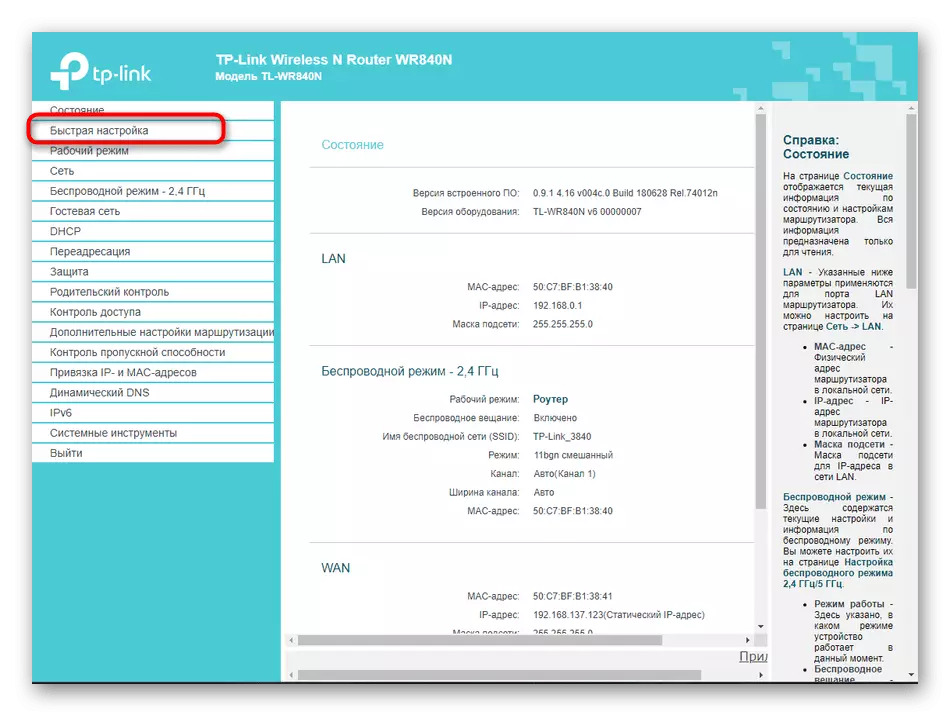



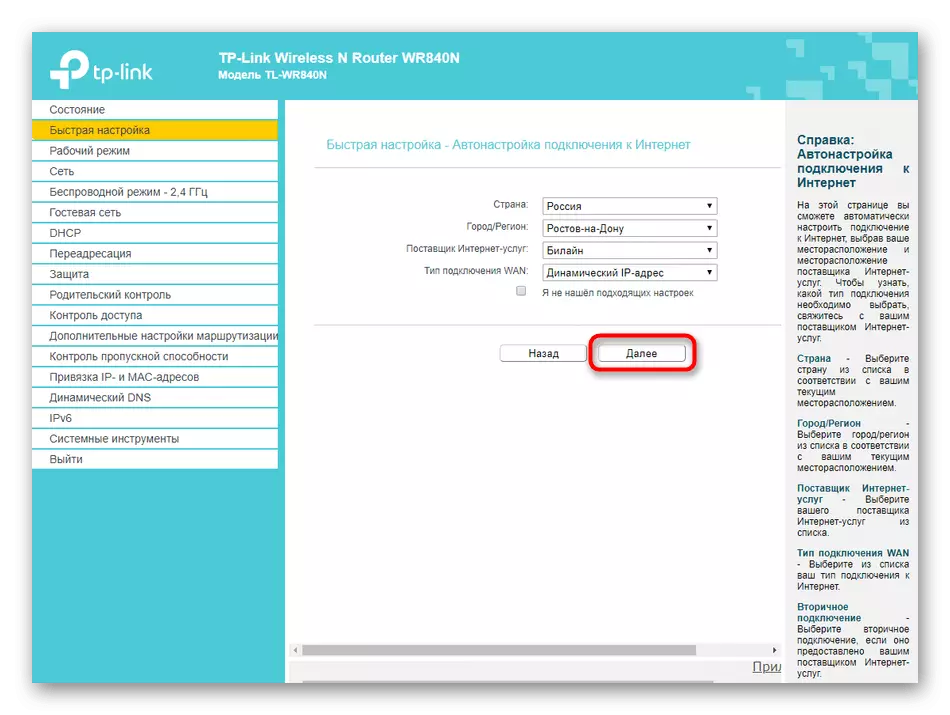



Kana réngsé, balikan deui alat supados sadaya parobahan anu cocog sareng kakuatan. Ngan teras teraskeun pikeun mariksa pagelaran nirkabel sareng jaringan lokal. Ieu tiasa dilakukeun malah nganggo alat "diaging jaringan, anu aya dina sababaraha palaksanaan Intentip NP-T &300 NGALFAR.
Panangan nyetél tp-link n300
Wizard Setup gancang dilakukeun kanggo TP-loval N300 Badit, Hanjakalna, henteu masihan kalenturan konfigurasi, langkung seueur parameter ngan ukur tetep teu tiasa disaur. Aya sababaraha alesan pikeun éta, anu pangpentingna anu seueur anu seueur ogé setélan tambahan ngan henteu peryogi reservoir tina pangguna atanapi diedit pisan. Urang ngémutan mecenghulna kaayaan upami éta peryogi parapis ka barang-barang pamandangan wéb anu sanés router, janten ngabéréskeun prosés nandur manual pikeun léngkah-léngkah anu tiasa mendakan anu diperyogikeun.Léngkah 1: Jaringan (Setélan Wan)
Setélan jaringan kawéntar nyaéta léngkah anu paling penting tina konfigurasi manual, sabab gumantungna dina naha aksés kana Internét bakal némbongan. Upami wizard henteu tiasa ngédit barang-barang anu tangtu atanapi ayeuna peryogi donoye, tuturkeun lampah ieu:
- Buka "Modeu Operasi", dimana anjeun pariksa "paragraf" nirkabel ". Ieu tujuan utama router, janten, pilih pilihan ieu.
- Salajengna, tina jaringan ", dimana anjeun kabetot dina kategori anu munggaran" Wan ". Dilegakeun menu aliran jaringan. Ngalangkungan kitu, nangtukeun protokol WAN, anu nyayogikeun panyadia. Gumantung kana protokol, formulir anu ditampilkeun parantos dieusi. Dina kasus EP, éta bakal resep ngalebetkeun kecap sorangan, nyerat topeng subnét, guldle jalan sareng server DNS. Saatos ulah hilap klik dina tombol "Simpen".
- Misah mertimbangkeun protokol utama anu sanés. Hiji-hijina pilihan anu sayogi anu henteu kedah disusun nyaéta ngonpigurasi nyaéta alamat IP dinamis. Sadaya parameter dirawat, sareng kanggo nilai Golder sareng Mulskway anu ayeuna, anjeun tiasa ngawas menonén "statustu" dina antarmuka wéb anu sami.
- Dina panutup panangguran Rusia, seueur panyadia jasa internét nyayogikeun protokol. Pikeun éta, lebetkeun nami pangguna sareng kecap akses nampi nalika nyambungkeun internét sorangan. Anjeun tiasa milih kumaha hubungan éta bakal dilakukeun: dina modeu O otomatis atanapi unggal waktos anjeun kedah ngetik data otorisasi anu sami.




Léngkah 2: Jaringan daérah lokal
Jaringan lokal ogé pantes mayar sakedik, saprak henteu haratis nilai pakait sareng diperyogikeun. Biasana, carik sareng ngarobih setélan ieu diwaké ngan ukur ku pangguna jalma anu badé nyambungkeun televisi atanapi komputer dina kabel jaringan ka luhur.
- Pikeun mimitian, Buka, jaringan "Bagian sareng pilih" Tan ". Pastikeun alamat IP Adates ka 192.168.0.1, sareng liang subnet nyaéta 2555.255.0. Teu aya deui parameter dina ménu ieu.
- Pantai di handap ieu nyaéta "ippv". Ngarobih parameter di dieu saluyu sareng jalma anu dicandak dina paréntah ti panyadi panyarapan pikeun televisi. Kana parantosan, ulah hilap nerapkeun parobihan.
- Dina prinsip anu sami, nyaéta modus set setékor, ngaleungitkeun alamat Mac Indi dilaksanakeun upami diperyogikeun.
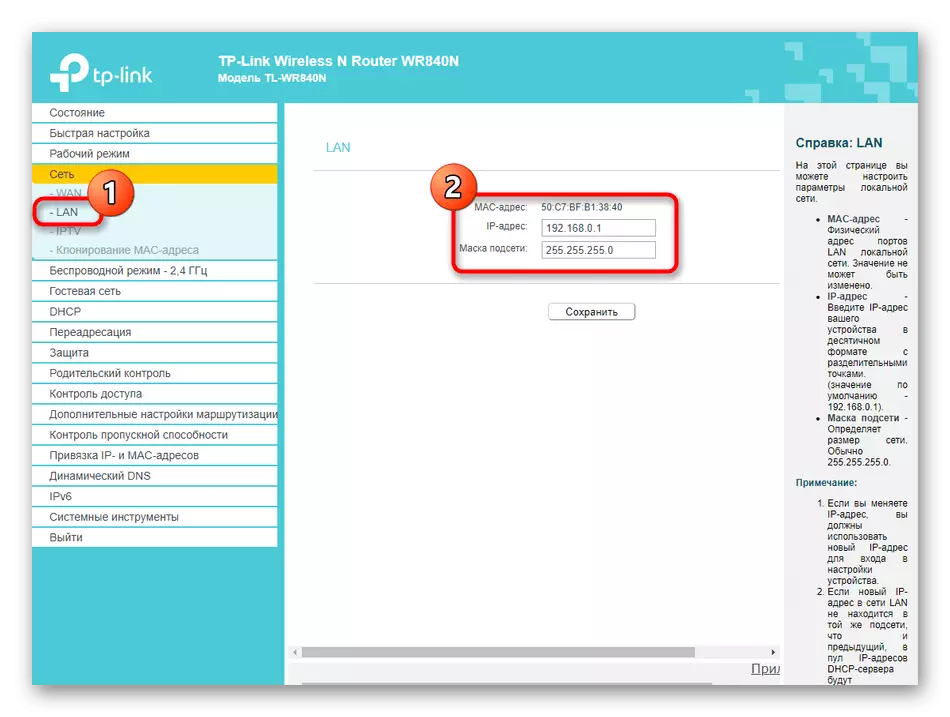


Parobahan ieu dina jaringan lokal. Pastikeun "simpen" dina hal nalika aya parobahan anu dilakukeun.
Léngkah 3: jaringan nirkabel
Konfigurasi lambung tina TP-Link N300 séri séri nyaéta nyetél setélan jaringan nirkabel. Sacara standar, Wi-Fi bakal diaktipkeun, tapi sakapeung éta ngan saukur diperyogikeun atanapi ngagaduhan anu peryogi ngarobih nami jaringan sareng / atanapi kecap konci.
- Ngalangkungan menu kénca, Pedulian pesen "Wirirfiress" sareng pilih "Setélan dasar ieu". Di dieu anjeun tiasa nganonaktipkeun Wi-fi rék, nyirian item nu ayadi, sapertos ogé robih namina. Anjeun teu kedah ngarobih mode sareng saluran, kacuali anjeun ngalakukeun konfigurasi tina WDS. Teras saluranana kedah dibenerkeun, sareng anjeun tiasa netepkeun salah sahiji anu kadua.
- Nuturkeun "WPS". Ieu téh téknologi anu cocog anu ngamungkinkeun anjeun gancang nyambung ka router tanpa nganggo sandi. Anjeun tiasa nambihan alat langsung tina kategori ieu atanapi nganggo pin, anu bakalubarkeun koneksi. Pareuman Wasps henteu peryogi upami anjeun henteu meryogikeun, kusabab téknologi ieu henteu ngagaduhan beban umum dina operasi sakabog.
- Penting pikeun mayar waktos sareng kaamanan Wi-Fi kalayan angkat ka "Perlindungan modeu nirkabel" bagian. Di dieu kami mamatahan anjeun milih metoda enrtripsi anu disarankeun, catetan spander anu disorot. Upami perlu, robih sandi anjeun ka anjeun, anu bakal diwangun ku sahenteuna dalapan karakter. Upami jaringan kedah dibuka, ngan saukur kéngingkeun "Pareuman" spidol, saatos kecap konci bakal dihapus. Henteu aya anu langkung pikeun ngarobih nanaon deui di dieu.
- Dina kasus nalika Wi-Fi operasi dina modeu kabuka, éta kedah perlu nyetél saringan komunitas fisik supados ngan ukur alat-alat bumi ka jaringan nirkabel. Jang ngalampahkeun ieu, dinaart "Sarar Sarling" Bacak ", anjeun kedah milih" modeu jatah "sareng nyiptakeun méja ti éta sacara aktip di bumi. Gawéna di arah anu sah: Aya larangan dina sambungan pikeun alamat mac pun, sareng sadaya tujuan sanés moal prihatin.
- Dina statistik "eusi nirkabel" Anjeun bakal ningali sadaya pangguna anu ayeuna nyambung ka router, ogé sakumaha sakumaha lalu lintas aranjeunna mebilatkeun. Menu ieu bakal ngamungkinkeun anjeun diajar sareng alamat fisik anu dianggo pikeun nyaring dumasar kana aturan anu dijelaskeun di luhur.
- Kapikiran misah pantes "Jaringan Tamu". Ieu mangrupikeun sambungan nirkabel anu misah pikeun anu nami sorangan dilebetkeun sareng tingkat perlindungan disetel. Wi-Fi sapertos ngan diitung dina grup pangguna-pamaké, janten aya sajumlah parameter khusus pikeun éta.
- Upamana, tulis jaringan sayogi atanapi nyetel jadwal dimana jaringan dibuka. Upami anjeun mutuskeun pikeun nyetél waktos ayeuna, teras pastikeun pikeun parios setelan jam.
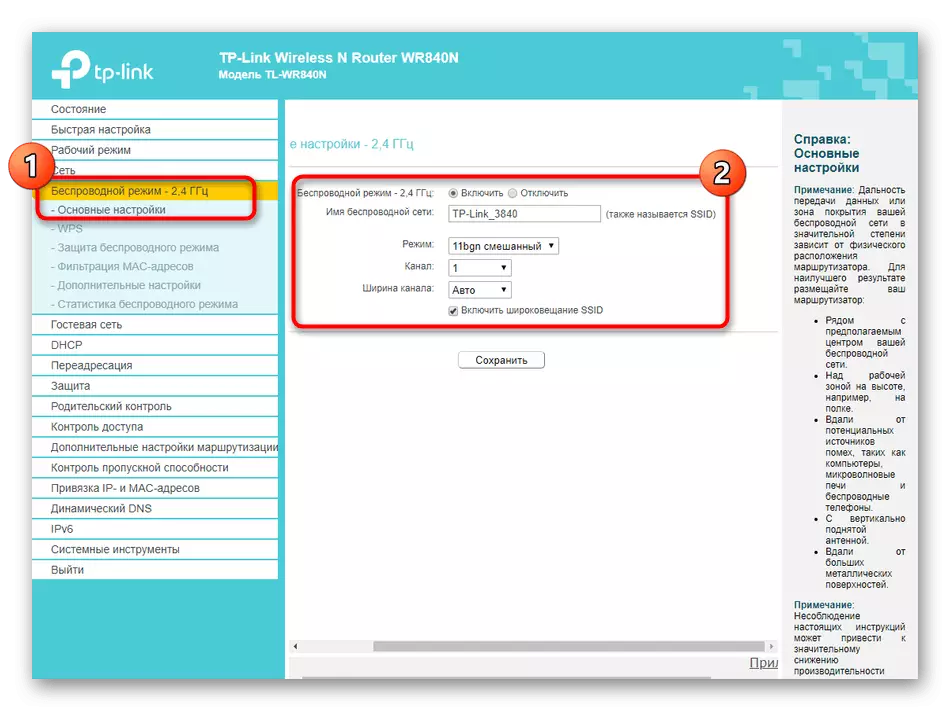






Saatos nyieun sadaya parobihan, nerapkeun aranjeunna sareng parios kinerja Wi-Fi. Upami parameter henteu robah sacara otomatis, anjeun kedah ngarobih deui router, sareng saatosna diulang, sadayana kedah diulang sacara leres.
Léngkah 4: Parameter DHCP
DhcP mangrupikeun téknologi anu penting anu diprogram dina TP-Link N300, kitu ogé dina sagala alat jaringan modern. Tujuanna mangrupikeun méré inpormasi unggal alamat IP unik Idik sareng anu dipikabutuhna, anu dipikabutuh jaringan khusus, pikeun optimasi normal nganggo sistem operasi anu ayeuna dipayun dina layar anu ditingali. Konfigurasi DHCP kedah dipasihkeun ngan ukur sababaraha menit:
- Buka "DHCP" tur pilih setélan "DHCP" item. Di dieu, pastikeun yén téknologi cacat, sareng kisaran alamat EP set anu sete henteu sinar pikeun alamat utama ngeunaan router (168.0.1). Upami diperlukeun, robih kisaranana ku ngalaan éta, contona, ti 192.168.0.10 ka 192.168.0.66. Daptar sapertos kitu bakal cekap pikeun masihan alat-alat anu disambung sareng alamat IP. Henteu deui kedah ngarobih setélan naon waé dina bagian ieu.
- Paké "Daptar Perier Dhcp" Upami anjeun kedah ningali sadaya sambungan lokal sareng rasio alamat IP na. Ieu tiasa dipasihkeun, contona, pikeun nyetél aturan panyilindungan router di handap ieu.
- Palangkep tina bagianna nyaéta "ngumpulkeun alamat". Perlu penting pikeun ngamankeun alamat khusus pikeun alat anu spesifik anu moal robih nalika dihubungkeun deui. Tujuan setelan ieu ogé gumantung kana aturan panyalindungan di handap ieu.



Lengkah 5: Perlindungan Router
Seueur pangguna ngalalawarkeun parameter panyalindungan router, sabab henteu percanten yén batur bakal hoyong hack atanapi ngadamel sambungan anu henteu diidinan. Nanging, kontrol kontrol nunjukkeun henteu ngan ukur alat éksternal, tapi ogé internal, anu tiasa kapaké, upami diperyogikeun parental. Ku alatan éta, urang mamatahan anjeun pikeun ngameunangkeun diri anjeun sareng sadaya barang di handap ieu sareng mutuskeun yén sia robih.
- Pikeun mimitian, buka perlindungan "sareng pilih tombol Perlindungan Adat". Pastikeun yén sadaya barang anu hadir di dieu diaktipkeun. Ngarobih naon waé ngan ukur upami aya pondasi ieu. Ieu biasana diperyogikeun ngan ukur ngalaman para pamakes, ku kituna urang moal eureun dina jéntré dina bagian éta urang moal.
- Kira-kira sami diterapkeun ka "Nonfering Perlindungan" Advanced ". Ieu dikontrol konéksi éksternal nyaring, netepkeun jumlah pakét transmung per kadua. Ieu kedah dirobih ngan ku pangguna anu ngalaman.
- Dina kategori "Kontrol" Control, anjeun tiasa milih halaman mana anu tiasa nyambung ka TP-Link N300 Nataring langkung anting pikeun ngarobih parameter. Aksés tiasa dipanggihan ku sadayana, sareng upami diperyogikeun, ngan pikeun asupkeun alamat Mac dina anu anjeun tiasaambah.
- Item setting terakhir nyaéta yandex.dns. Ieu mangrupikeun sistem ngaran anu brunch ti yandex, anu ngamungkinkeun anjeun aman pikeun internét. Sacara standar, diaktipkeun, ayeuna anjeun teu tiasa dicamparkeun kitu, ngan aya bakal parobihan pikeun anu pangguna biasa, janten henteu masuk akal ngémutan ngusap.
- Pikeun ngonpigurasikeun kontrol parental, pindahkeun kana bagian anu luyu. Diantet ku aturan umum sareng alamat fisik alat anu anjeun kontrol aksés bakal disebarkeun.
- Ngaluarkeun di handap ieu pikeun nyiptakeun jadwal wates sareng milih daptar situs, anu bakal dicarapat. Setelan ieu dilaksanakeun dina kawijaksanaan pribadi unggal pangguna, sareng bakal gampang ngartos, sabab prinsipasi ngabentuk méja muritif.
- Watesan pikeun ngahubungkeun ka router ka alat spesifikasi ngalangkungan "Control Nangtung". Di dieu anjeun kedah nyetél "ur", kedah milih router ayeuna anu ayeuna bakal meta.
- Teras angkat ka "tujuan" sareng klik "Tambahkeun" pikeun ngabentuk daptar.
- Di jerona, setélan mode konci, contona, alamat IP, tanda target, tambihan katerangan sareng palabuhan (henteu nganggo).
- Upami diblokir teu kedah permanas, geas kana "Jadwal" sareng ngahudangkeun méja anu parantos akrab ku dinten sareng jam.










Léngkah 6: Sistem Sistem
Tahap ahir konfigurasi TP-Link N300 - alat sistem éditan. Ieu téh dipikabutuh pikeun netepkeun normal normal tina router, pikeun mastikeun kinerja aturan perlindungan, sareng ogé disarankeun ngan ukur pikeun ngahambat diri, sabab bakal dilarapkeun kana ménu ieu ngarobah parameter naon waé.
- Mimiti dibuka bagian sistem alat sareng pilih "Setélan waktos". Pastikeun yén sistem waktos cocog sareng hiji anu nyata. Sakumaha urang nyarios sateuacana, perlu pikeun mastikeun kinerja normal ti jadwal aturan panyalindungan.
- Upami anjeun nembé mésér souter, sigana henteu kedah ngajagaan software, tapi engké mungkin diperyogikeun. Teras angkat ka "Udon Udon" Ngundeur file anu katampi tina situs resmi, sareng klik "Windows".
- Dina "Setélan pabrik" kedah dipanggih dina kaayaan éta nalika anjeun hoyong malayangkeun parameter standar manti, contona, upami prestasi alat parantos cacad.
- Ngalangkungan "cadangan sareng pamulihan", aya file anu misah sareng sadaya setélan router ayeuna. Utamana nyésain pilihan sapertos kitu bakal pikeun jalma anu nempatkeun sajumlah aturan panyalindungan anu ageung sareng sieun kaleungitan aranjeunna upami paraméter ujug-ujug ujug-ujug.
- Dina Basa "Balikan deui", anjeun henteu ngan ukur tiasa ngirim router ka reboot, tapi ogé nyiapkeun jadwal nalika prosés ieu bakal otomatis dihasilkeun. Éta bakal relevan, contona, nalika seueur deui alat Dikétang sakaligus ka router sareng diperyogikeun anu diperyogikeun yén kadang-kadang anjeunna ngaréndutan nalika reboting anu langkung saé, anu sakitu parantos dianggo nalika rebooting.
- Léngkah terakhir nyaéta ngarobih sandi pikeun otorisasi dina antarmuka wéb. Kami nyarankeun ngalakukeun ieu pikeun ngawateskeun aksés ka naon waé kana setélan, sabab anjeun tiasa nganonaktipkeun kadali parental atanapi cabut aturan kontrol.






Parameter utama TP-Link N3 Roam Wood tiasa disetélkeun aplikasi Mobile ku ngahubungkeun sateuacanna sareng Wi-Fi. Upami anjeun wareg nganggo pilihan ieu, kami mamatahan anjeun pikeun angkat kana pituduh tolétic anu misah dina tautan di handap.
Maca deui: Rounders TP-Compligture via telepon
